Mange brukere rapporterer om en feil på nettbaserte hjelpenettsteder om en situasjon når Microsoft-butikken ber dem sjekke tilkoblingen din. Microsoft Store må være online. Det ser ut til at du ikke er koblet til internett, selv når de er koblet til internett. Her er enkle trinn for å løse dette problemet.
Sjekk tilkoblingen din, feilkoden er 0x80072EFD
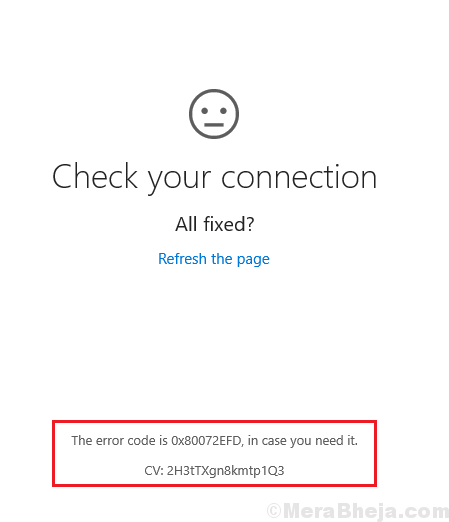
Denne feilen forhindrer innebygde apper som Microsoft Edge, Windows Store, osv. Fra å koble til nettverket. Selv om feilkoden er for Windows Store-relaterte problemer, har den vært fremtredende etter 1809.
Fix 1 - Endre proxy-innstillinger
1. trykk Windows-tast + R sammen på en gang for å åpne løpe.
2. Skrive inetcpl.cpl og klikk OK.
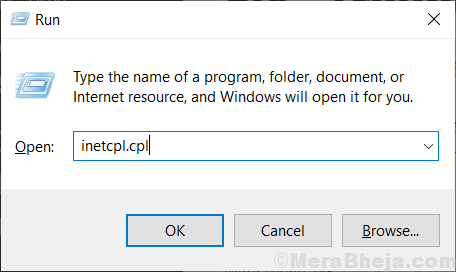
3. Klikk på tilkoblinger og velg deretter LAN-innstillinger.
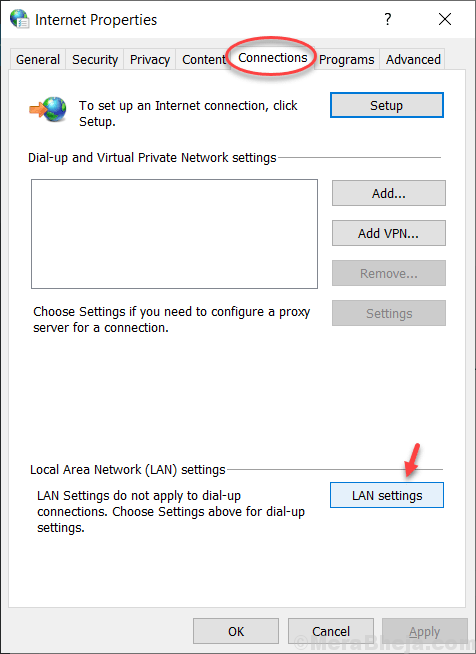
4. Fjern merket Bruk en proxy-server for LAN og klikk deretter OK og prøv igjen.
5. Hvis ting ikke fungerer, fjern avmerkingen Oppdag innstillinger automatisk også og prøv deretter på nytt.
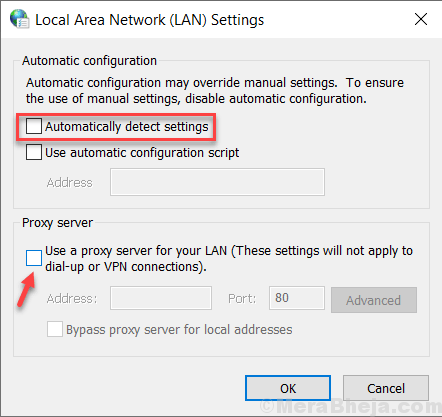 ‘
‘
Fix 2 - Endre nettverksprofil til offentlig
Prøve endre nettverksprofil til publikum. Det har løst problemet for mange brukere.
1. trykk Windows-tast + R sammen fra tastaturet for å åpne løpe.
2. Kopier og lim inn banen nedenfor for å åpne siden med WiFi-innstillinger direkte.
ms-innstillinger: nettverk-wifi

3. Klikk på navnet ditt på det tilkoblede WiFi-nettverket.

4. Nå, velg Offentlig som nettverksalternativ på neste side
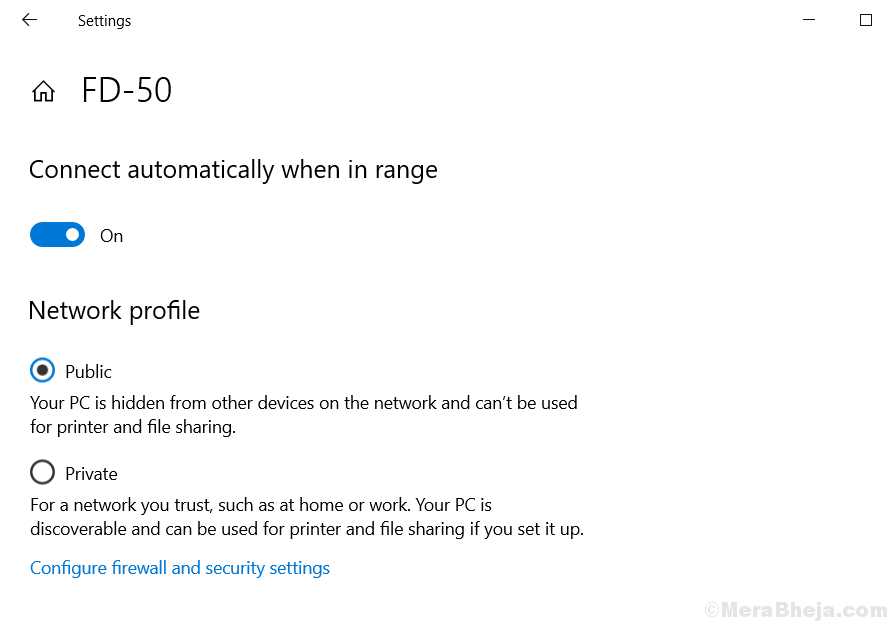
Fix 3 - Tilbakestill nettverket ditt
1. Klikk på startknappen og deretter på tannhjulformet ikon for å åpne.

2. Klikk på Nettverk og Internett
3. Rull ned og klikk på Tilbakestilling av nettverk.
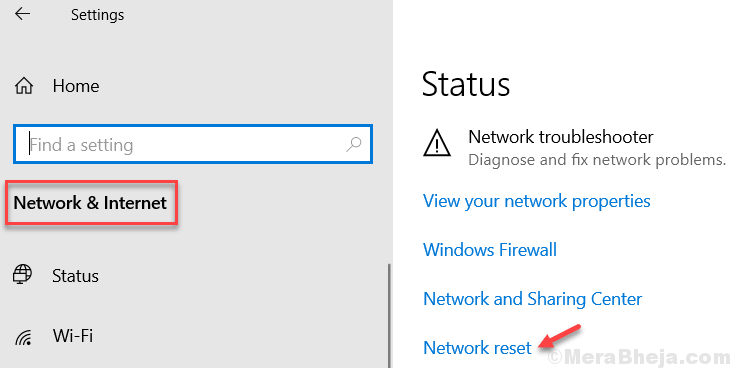
4. Omstart din PC.
Fix - Feilsøk via innstillinger
1] Deaktiver brannmuren og antivirusprogrammet for systemet og sjekk om det hjelper. Her er fremgangsmåten for deaktiver Windows Defender-brannmur.
2] Kjør de innebygde feilsøkingsprogrammene. Gå til Innstillinger >> Oppdateringer og sikkerhet >> Feilsøking. Velg Nettverksadapter og feilsøking for Internett-tilkoblinger.

3] Kontroller dato og klokkeslett på systemet. Hvis de tar feil, må du rette opp det samme.
4] Søk etter diskopprydding i Windows-søk og bruk verktøyet til å slette midlertidige filer.
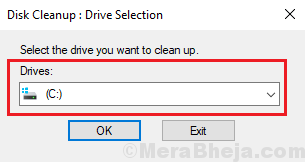
Fortsett deretter med følgende løsninger:
Fix - Fix nivå på registernivå
1] Trykk Vinn + R for å åpne Kjør-vinduet og skriv inn kommandoen regedit. Trykk Enter for å åpne Registerredigering.

2] Naviger til følgende tast:
HKEY_LOCAL_MACHINE \ SOFTWARE \ Microsoft \ WindowsNT \ CurrentVersion \ NetworkList \ Profiles
3] Høyreklikk på profiltasten og velg Tillatelser >> Avansert.
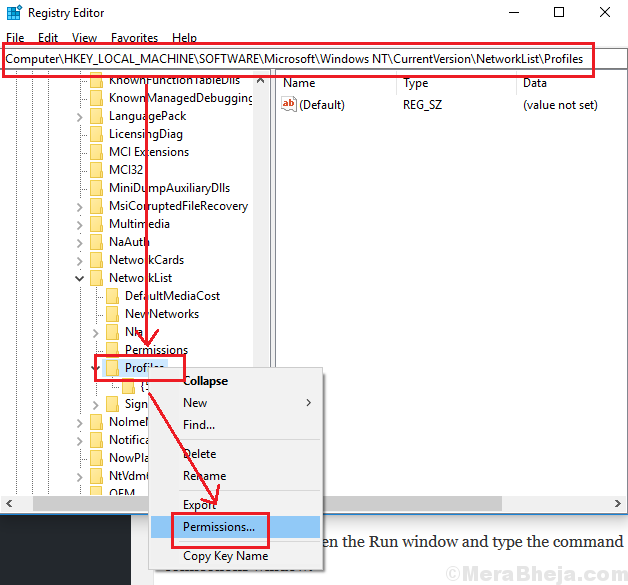
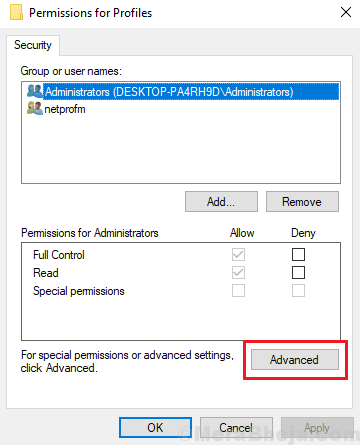
4] Merk av i boksen som tilsvarer Erstatt alle oppføringer for underordnede objekttillatelser med arvbare oppføringer fra dette objektet. Klikk på Søke om for å lagre innstillingene.
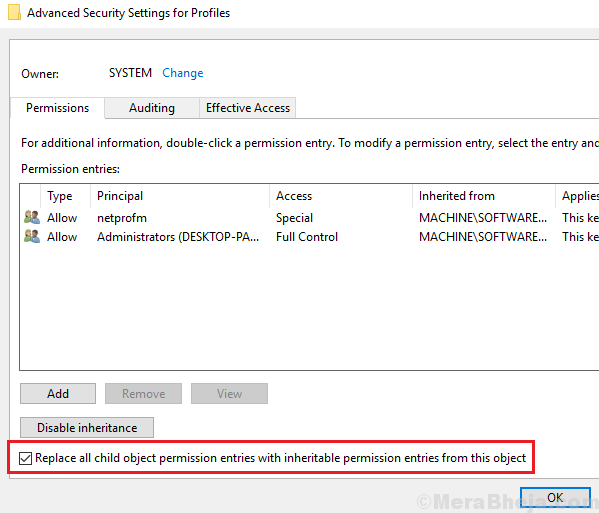
5] Omstart systemet og sjekk om det fungerer nå.
Fix - Aktiver IPv6 for systemet ditt
1] Trykk Vinn + R for å åpne Kjør-vinduet og skriv inn kommandoen ncpa.cpl. Trykk Enter for å åpne vinduet Nettverkstilkoblinger.

2] Høyreklikk på nettverkstilkoblingen og velg Eiendommer.

3] Merk av i listen på den siden Internet Protocol versjon 6.
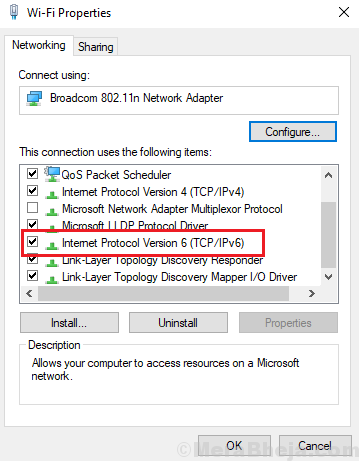
4] Klikk på Søke om og så videre OK for å lagre innstillingene.
Fix - Aktiver IPv6 for alle nettverkskort via Windows PowerShell
1] Høyreklikk på Start-knappen og velg Windows PowerShell (administrator).
2] Skriv inn følgende kommando og trykk Enter for å utføre den:
Enable-NetAdapterBinding -Name “*” -ComponentID ms_tcpip6
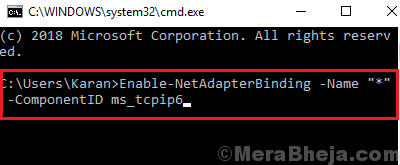
3] Omstart systemet en gang gjort.
![Kjør Windows Store-apper i full skjerm i Windows 10 [Hvordan]](/f/0569708339243e4e857842868a775137.jpg?width=300&height=460)
